Pr 有两种音频混合器:音频剪辑混合器和音轨混合器。
音频剪辑混合器一般作用于选定的音频剪辑上,比如用于人声录音中的修复咬字、去除呼吸声等操作。
音轨混合器可分别处理每条音轨并控制合成输出,是混音工作的主要控制台。
◆ ◆ ◆
音频剪辑混合器
Pr菜单:窗口/音频剪辑混合器
Window/Audio Clip Mixer
音频剪辑混合器上的静音(M)、独奏(S)两个按钮是针对整个音轨的。
音量 Volume和平衡 Balance两个控件针对选中的音频剪辑,与效果控件面板上的“音量/级别”及“声像器/平衡”完全对应。
因此,音频剪辑混合器最有用之处其实是对音频剪辑自动写关键帧功能。

开启“写关键帧” Write Keyframes功能后,在播放序列的同时手动调节音量推子或平衡控件,即可自动创建关键帧。
提示:
1、可在面板控制菜单里选择自动模式。
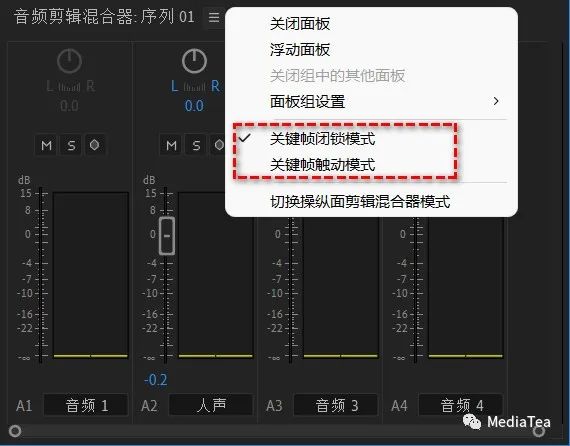
2、在“首选项/音频/自动关键帧优化”里,可增加“最小时间”,以防止产生过多的关键帧。

所有的关键帧都可在时间轴面板和效果控件面板上使用选择工具或钢笔工具进行调整。
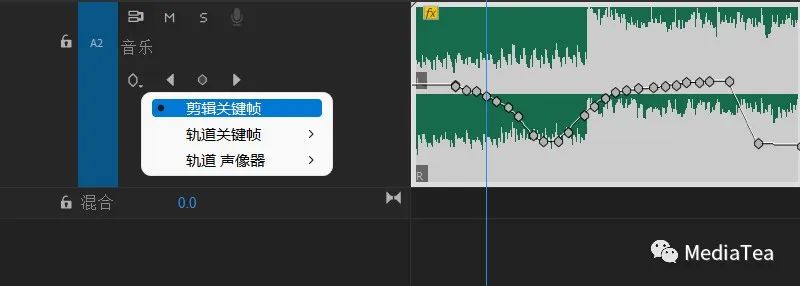
在播放时,音量推子或平衡控件滑块会随着设置好的关键帧进行变化。
若要清除这些关键帧,建议在效果控件面板中框选后删除。
◆ ◆ ◆
音轨混合器
Pr菜单:窗口/音轨混合器
Window/Audio Track Mixer
音轨混合器主要通过对不同音轨的控制来实现多轨混音。
有关 Pr 音轨的知识请参阅:
《Pr:音频轨道》
在音轨混合器中,可调整每条音轨的左右声道平衡、音量控制及设置静音、独奏等,还可以进行录制。

更重要的是,为轨道添加效果、分配发送,分配轨道输出以及使用自动模式写入关键帧。
效果
展开后,可为轨道添加 Pr 内置的音频效果器,安装好的 VST 等第三方效果控件也可在此处选择。
很多效果可双击后进入参数设置,或在已添加的效果器名称上右击,直接选用该效果器中的预设。
“效果”默认使用“前置衰减器” Pre-Fader,俗称“推子前”。
即,“效果”在轨道音量控制之前实施,这样可以保证干声、湿声的音量同步增减。
发送
子混合轨道
Submix
可在Pr菜单:序列/添加轨道,或者在时间轴面板左侧轨道头处右击选择“添加音频子混合音轨”。
或者,直接在音轨混合器的“发送”里创建。
发送
Sends
通常用来将轨道的信号路由到子混合轨道或混合(主声道)轨道,以进行统一处理。每条轨道可有 5 个发送。
比如,可以添加一个子混合轨道用于“混响”效果,将需要混响效果的音轨(或子混合)都发送到这个子混合轨道。
子混合轨道上添加并设置好混响效果之后,这些音轨上的音频听起来更像同一声学空间。
发送音量/平衡按钮
可在下方选择“音量”或“平衡”,以控制发送出去的电平或声像。
提示:
默认情况下,发送音量为 -∞ dB,即不发送。需要手动提高发送音量,这样更便于与其它音轨的混音比例。
“发送”默认使用“后置衰减器” Post-Fader,俗称“推子后”。
即,“发送”在轨道音量控制之后进行。比如,这样可保证在降低轨道音量之后,发送出去的音量也同时降低。
轨道输出分配
可将音轨输出到混合轨道或子混合轨道中。
默认情况下都是输出到混合轨道。
音频轨道的“轨道输出分配”的上方还有一个“轨道输入分配”控件,可在系统有多个音频输入源时选择。
自动模式
用于设置自动读取或写入关键帧的模式。
支持音轨混合器中的大部分控件,比如效果器参数、发送音量、发送平衡轨道音量、轨道平衡以及轨道静音等。
关
Off
关闭自动控制。即,既不会写入关键帧,也不会读取已有的关键帧。
写入
Write
在播放音频时,完全忽略已有的关键帧,直接将控件的值记录为关键帧,并覆盖对应时间点上的那些原来的关键帧。
触动
Touch
在播放音频时,会读取已有的关键帧,只有按住控件时才开始写入关键帧,当松开鼠标后,控件会自动回弹到上次的位置,并停止写入新的关键帧。
闭锁
Latch
跟触动模式一样,只有按住控件时才开始写入关键帧,松开鼠标后停止写入新的关键帧,不同的是控件不会回弹到上一次的位置。
读取
Read
默认选项。在此模式下会读取并按已有的关键帧控制播放。
提示:
这是轨道控制,所以不会读取剪辑关键帧。

“有钱的捧个钱场,好看的点下在看”























 1231
1231

 被折叠的 条评论
为什么被折叠?
被折叠的 条评论
为什么被折叠?








